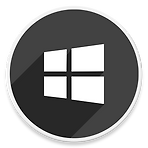 윈도우11 WSL2를 사용하여 GUI Linux 앱을 실행하는 방법
윈도우11 WSL2를 사용하여 GUI Linux 앱을 실행하는 방법
HowTo - Windows 11에서 GUI Linux 애플리케이션을 실행하는 방법 WSL(Linux용 Windows 하위 시스템)은 Windows 10 및 11 운영체제에서 사용자가 원하는 Linux 배포판을 실행할 수 있습니다. Windows 10과 달리 Windows 11에는 호환성 향상을 위해 Hyper-V 환경에서 전체 Linux 커널을 실행하도록 설계된 WSL의 업그레이드 버전인 WSL 2.0이 함께 제공됩니다. 그 외에도 Windows 11의 WSL2는 기본적으로 GUI(Graphic User Interface)와 오디오를 지원하므로 Windows 앱과 함께 GUI Linux 애플리케이션을 실행할 수 있습니다. Linux용 Windows 하위 시스템에셔 GUI Linux 애플리케이션 실행 방..
 윈도우11 파일 탐색기에서 WSL2 리눅스 파일 접근 방법
윈도우11 파일 탐색기에서 WSL2 리눅스 파일 접근 방법
HowTo - Windows 11 파일 탐색기에서 WSL 리눅스 파일 접근 방법 WSL은 Linux 호환 커널 인터페이스를 제공하며 사용자는 Linux 배포판을 선택할 수 있습니다. Linux 배포판은 컨테이너화된 환경에서 바이너리 패키지 관리를 제공하며, WSL 내에서 드라이브를 마운트하기 위한 인터페이스를 제공합니다. 예를 들어 "C:" 드라이브는 자동으로 "/mnt/c"로 마운트됩니다. 만약 Windows 시스템의 Downloads 등 특정 폴더에서 WSL로 복사하기 위해서는 다음과 같이 "cp" 명령을 이용하여 복사할 수 있습니다. cd /mnt/c/Users/USER_NAME/Downloads cp -r binary /home/USER_NAME/binary cp [Option] [Source] ..
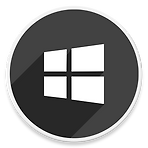 윈도우11 WSL 암호 잊었을 때 패스워드 초기화 방법
윈도우11 WSL 암호 잊었을 때 패스워드 초기화 방법
HowTo - WSL에서 Linux 암호를 잊었을 때 초기화 설정 방법 WSL(Linux용 Windows 하위 시스템)은 Windows에서 편안하게 Linux 기능을 즐기고자 하는 사람들을 위한 편리한 도구입니다. Windows에서 WSL을 사용하여 Linux를 설치하면 사용자 이름과 암호를 생성하라는 메시지가 표시됩니다. 이때 생성한 사용자는 WSL에서 Linux를 시작할 때 자동으로 로그온됩니다. 문제는 한동안 WSL 기능을 사용하지 않으면 계정 및 암호를 잊어버릴 수 있으며, "sudo" 명령을 사용해야 할 때 암호를 입력해야 하기 때문에 문제가 될 수도 있습니다. 물론 이러한 문제는 쉽게 해결할 수 있습니다. 참고로 Windows 11에서 사용할 수 있는 WSL 배포판은 Ubuntu, Debian..
